Come risolvere la modalità di recupero Mac non funziona
"Ho OSX 10.8.4. Sto cercando di avviare in modalità di ripristino mentre si preme cmd + R e non funziona. Se avvio mentre premo Opzione per ottenere il disco di avvio, ottengo solo il sistema sul mio disco rigido. Dovrebbe esserci anche la modalità di recupero? La modalità di ripristino del mio Mac non funziona. Qualcuno sa perché Mac Mini non si avvia in modalità di ripristino?

Gli utenti Mac sono orgogliosi di usare iMac o MacBook, male cose vanno male a volte. Una volta che va storto, è possibile utilizzare la modalità di ripristino per risolverlo. Tuttavia, cosa succede se la modalità di ripristino non funziona per caso su MacBook Air / Pro / Mini? In questa linea guida vedrai come risolvere la modalità di ripristino del Mac che non si avvia con diverse opzioni.
Che cos'è la modalità di ripristino su Mac?
La modalità di ripristino Mac è un tipo di modello specificoche carica gli strumenti di ripristino integrati del sistema Mac da una particolare partizione del disco che contiene un'immagine di ripristino insieme a una duplicazione del programma di installazione di OS X. Supponiamo che il tuo Mac non possa essere ripristinato in nessun altro modo, potresti anche provare a recuperare Modalità per diagnosticare i problemi del disco, ottenere assistenza online o installare la versione di OS X in esecuzione sul Mac. Per accedere alla modalità di ripristino, puoi riavviare Mac e premere "Comando + R" quando senti la voce di avvio.

Cosa fare quando la modalità di ripristino su Mac non funziona
La modalità di ripristino di MacBook o iMac è un avvio eccezionalescelta che ti consente di recuperare Mac. Quando non riesci ad accedere alla modalità di ripristino utilizzando Command + R, puoi fare riferimento a questi approcci per correggere la modalità di ripristino del Mac che non funziona.
Opzione 1. Time Machine
Se hai collegato un'unità esterna con il backup di Time Machine, puoi utilizzare la modalità di ripristino da esso. Questo può essere l'unico modo per arrivare a risolvere a volte.
Ecco come utilizzare il backup di Time Machine.
1. Riavvia il Mac e tocca Opzione quando ascolti la musica di avvio.
2.Attacca l'unità Time Machine e attendi qualche istante.
3.Quindi l'unità Time Machine collegata dovrebbe uscire.
4.Scegli l'unità di ripristino per avviare il Mac.
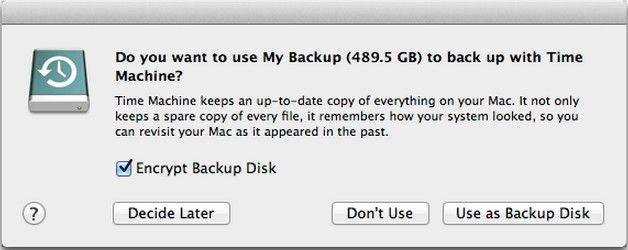
Opzione 2. Ripristino di Internet
Se esiste un'opportunità per connettere il tuo Mac online, puoi davvero provare Internet Recovery. Proprio come mostra il suo nome, devi mettere il tuo Mac online.
Ecco come utilizzare Internet Recovery.
1. Riavvia il Mac e tocca "Opzione" >> "Comando + R" quando ascolti la musica di avvio.
2.Riporta i tasti finché non vedi una foto del globo e una barra di avanzamento.
3. Selezionare la connessione wireless corretta se si utilizza il Wi-Fi online.
4. Attendere qualche istante, quindi seguire i passaggi per completare il processo.
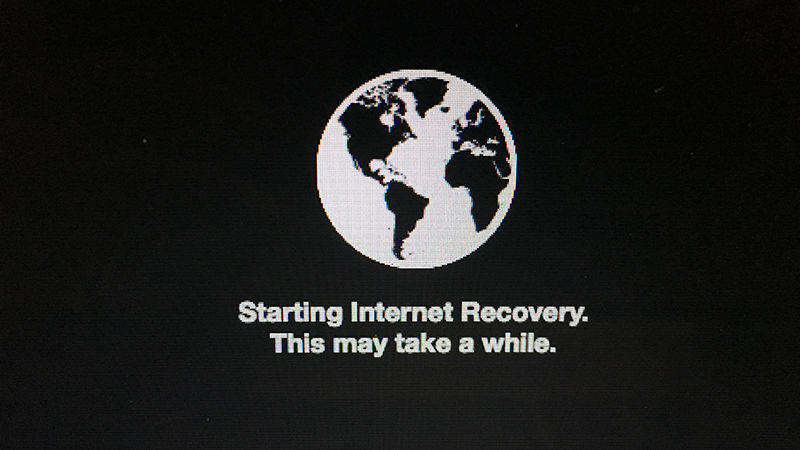
Opzione 3. Un'utilità dell'unità disco avviabile
È necessario per ogni utente Mac preparare unChiavetta USB. Con tale unità di rimozione, è possibile creare e installare un'unità di installazione OS X avviabile e quindi correggere Mac non funzionante in modalità di ripristino.
Ecco come utilizzare l'unità di avvio.
1. Riavvia il Mac e continua a toccare "Opzione" fino a quando non senti il suono.
2.Attacca l'unità di installazione avviabile su Mac e selezionala dall'elenco a comparsa.
3.Quindi il tuo Mac si riavvierà e sarai in grado di riparare il Mac.
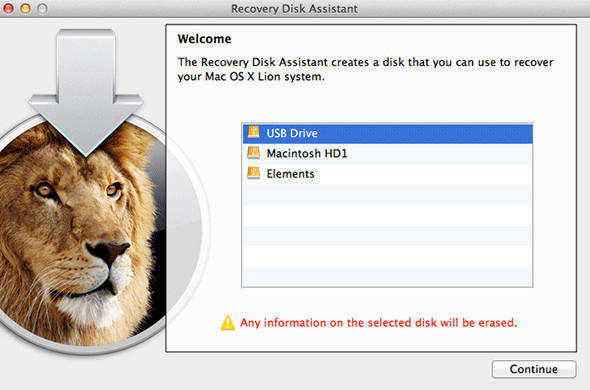
Opzione 4. Soluzioni di terze parti
Esistono molti software di backup comeCarbon Copy Cloner e SuperDuper. Entrambi sono ottimi strumenti per creare backup su Mac e creare una copia completa per Mac. Sono disponibili anche software di recupero dati come Tenorshare Data Recovery per Mac, DiskWarrior, Data Rescue e Disk Drill. Puoi cercarli online e provare a salvare il tuo Mac.
Opzione 5. Reinstalla OS X
Questo è l'ultimo metodo che ti suggerisco. Quindi, se gli altri stanno ancora funzionando, basta reinstallare OS X se hai mai eseguito il backup dei dati importanti prima. Ultimo ma non meno importante, devi davvero essere abituato ai dati di backup su Mac.
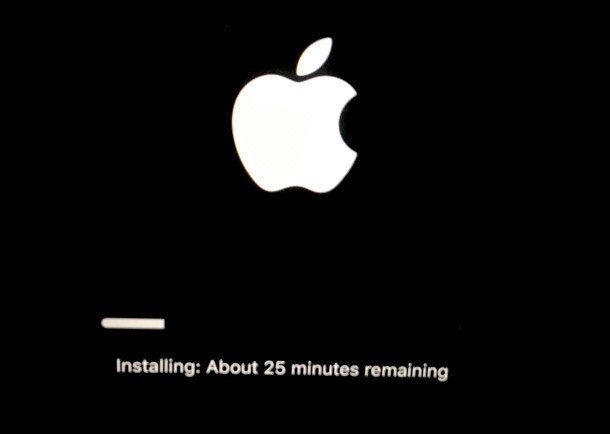
Ulteriori suggerimenti che dovresti sapere:
È un dato di fatto, una volta che non puoi entrare nelmodalità di recupero su Mac e perdi i dati su Mac, Tenorshare Data Recovery per Mac è la tua migliore opzione per recuperarli. È specializzato nel recupero di tutti i tipi di file da disco rigido, unità flash USB, scheda SD, disco rigido esterno su macOS High Sierra, macOS Sierra, Mac OS X EI Capitan, Yosemite, Mavericks, Mountain Lion, ecc.

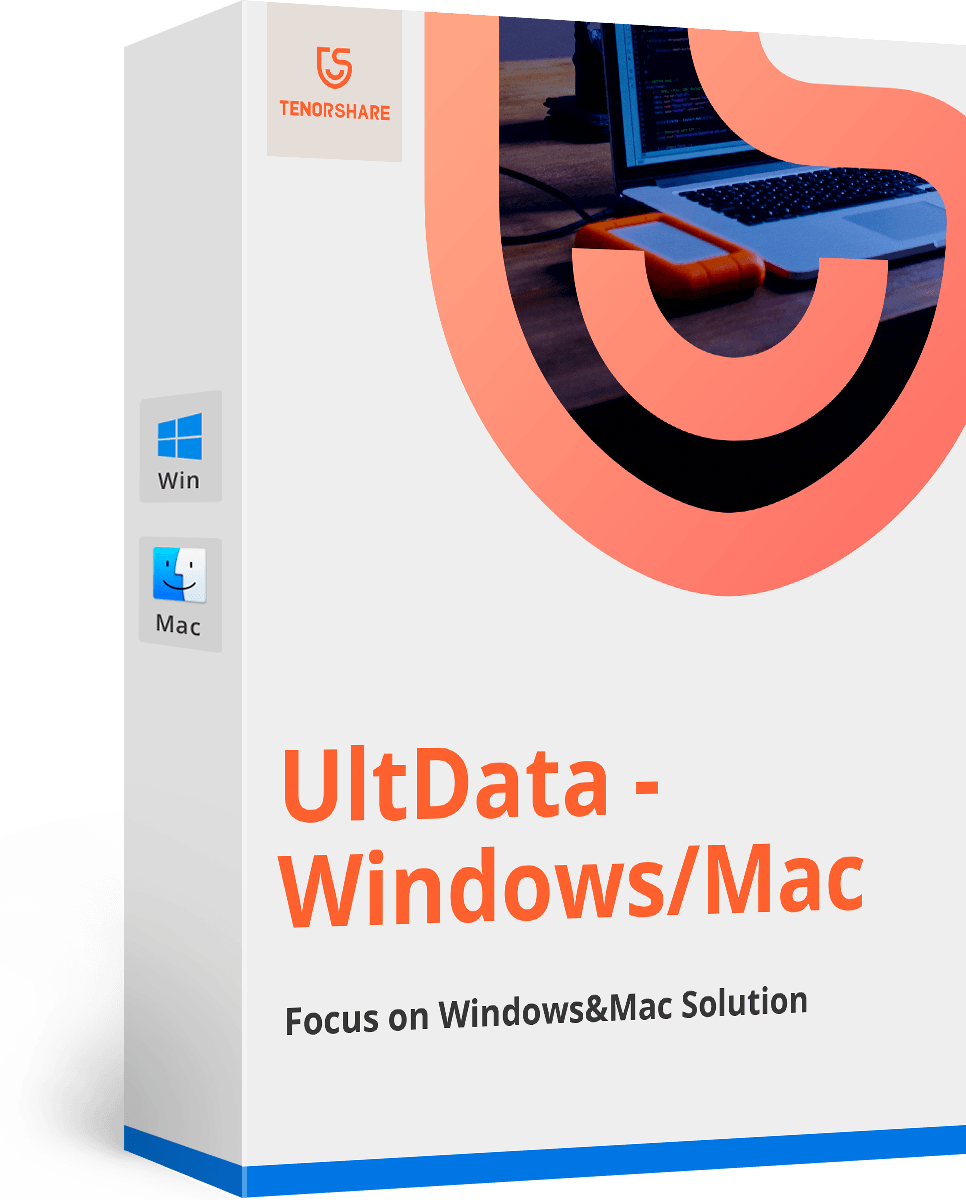


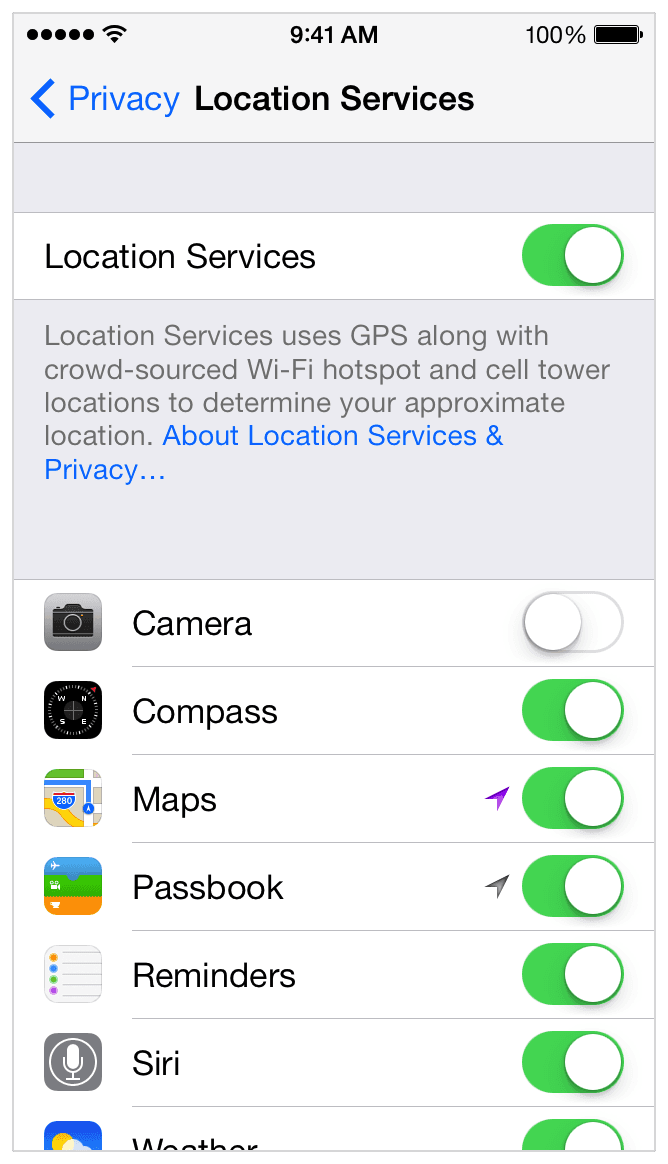




![[Risolto] Come risolvere la fotocamera FaceTime che non funziona su iPhone](/images/fix-iphone/solved-how-to-fix-facetime-camera-not-working-on-iphone.jpg)
